Gmail에서 차단된 파일을 보내는 방법
파일을 보내려고 할 때 보안상의 이유로 차단됨(Blocked for security reasons) 메시지가 표시되면 이 게시물에서 파일을 보내는 방법을 보여줍니다. Gmail(Bear) 은 EXE , DLL , DMG , VB, CMD , BAT , JAR , VBS , JSE , PIF , VXD , JSE(Gmail) , APK , INS , SCT , MSI 와(JSE) 같은 파일 형식을 지원하지 않습니다 . RAR 및 ZIP 을 보낼 수 있습니다 .파일 – 그러나 금지된 파일 형식을 포함하는 경우 이 두 가지조차도 때때로 차단됩니다. 이 게시물에서는 RAR(RAR) 파일 의 예를 들어 차단된 파일을 보내는 방법을 보여줍니다 .
Gmail 을 통해 RAR 파일(RAR file) 을 보내려고 시도 했지만 이상한 이유로 작동하지 않을 가능성이 있습니다. 이 RAR(RAR) 파일을 보내는 것이 매우 중요 하기 때문에 여기서 무엇을 해야 하는지 궁금하실 것 입니다. Gmail 을 통해 다른 사람에게 (Gmail)RAR 파일을 보내는 것이 항상 간단한 것은 아니며 이는 주로 Google 에서 설정한 규칙 때문 입니다. Google 은 Gmail 을 통해 특정 파일을 친구나 가족에게 보낼 때 이를 좋아하지 않으므로 문제는 RAR 아카이브가 아니라 그 안에 있는 내용일 가능성이 큽니다.
보안상의 이유로 차단됨
검색 거물이 실제로 업로드를 차단하고 있다면 보안상의 이유로 차단됨(Blocked for security reasons) 이라는 메시지가 표시되어야 합니다 . 위에서 언급했듯이 RAR(RAR) 아카이브 내의 특정 파일로 인해 차단되었을 가능성이 높기 때문에 문제가 없습니다 . 이 게시물에서는 Gmail 이 (Gmail)RAR 파일 을 차단하는 시나리오의 예를 들어보겠습니다.
Gmail에서 차단된 파일을 보내는 방법
세 가지 옵션이 있으며 자세히 살펴보겠습니다.
- 차단된 파일 제거
- 차단된 파일 수정
- OneDrive와 공유
1] 차단된 파일 제거(1] Remove Blocked Files)
첫 번째 옵션은 RAR 아카이브의 내용을 추출하고 매우 중요하지 않은 경우 영향을 받는 파일을 삭제하는 것입니다. 그런 다음 RAR(RAR) 아카이브 파일을 다시 보내십시오 . 이번에는 Gmail 에서 오류가 발생하지 않아야 합니다 .
2] 차단된 파일 파일 확장자 편집
(2] Edit Blocked Files file extension)
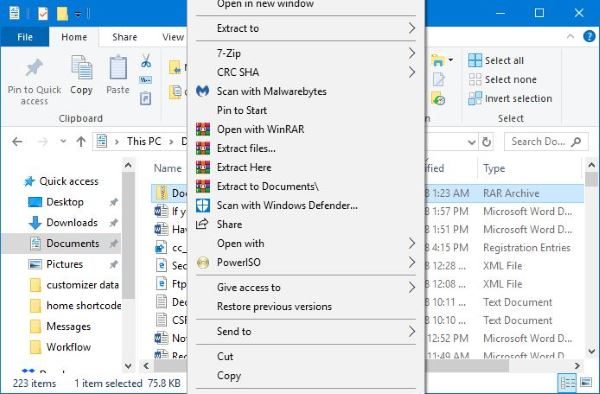
파일 편집은 원하는 대로 작업을 수행하는 확실한 방법입니다. 그러나 그렇게하기 전에 상대방과 의사 소통하는 것이 좋습니다. Gmail 을 통해 (Gmail)RAR 파일을 받은 후 수동으로 편집된 파일을 정상으로 되돌려야 하기 때문에 이렇게 말합니다.
알겠습니다. 파일 탐색기(File Explorer) 를 열고 보내고 싶은 RAR 아카이브를 검색합니다 . 그것을 마우스 오른쪽 버튼으로 클릭하고 내부에서 파일을 추출하십시오. 위에서 언급한 지원되지 않는 파일과 확장자가 동일한 파일이 있으면 파일을 차례로 마우스 오른쪽 버튼으로 클릭하고 이름 바꾸기(Rename) 를 선택 합니다.
예를 들어 해당 파일의 이름이 TWC.exe 인 경우 (TWC.exe)TWC.jpeg 또는 지원되는 파일 형식으로 이름을 바꿉니다. 모든 콘텐츠를 RAR 아카이브(RAR archive) 로 반환하고 Gmail 을 통해 업로드 프로세스를 다시 한 번 다시 시작합니다.
아카이브를 받은 후 상대방도 같은 예를 따라야 합니다. 영향을 받는 파일을 마우스 오른쪽 버튼 으로 클릭하고 (Right click)이름 바꾸기(Rename) 를 선택한 다음 확장자를 제거하고 올바른 확장자를 추가합니다.
그것은 매우 쉽고 많은 콘텐츠를 보내지 않는 한 시간이 전혀 걸리지 않을 것입니다.
3] OneDrive와 공유(3] Share with OneDrive)
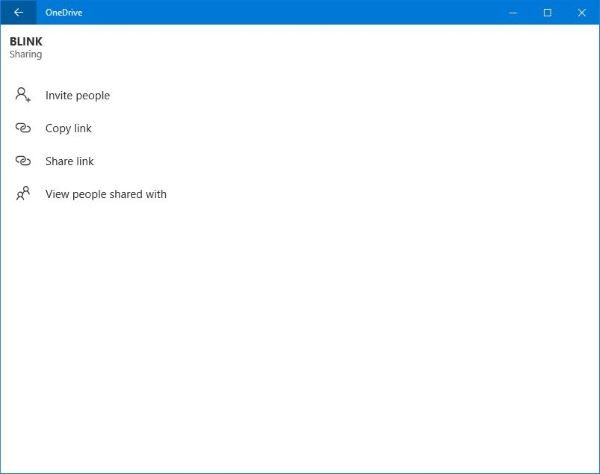
대부분의 시간 동안 작동하는 또 다른 옵션이 있습니다. 이 옵션을 사용하면 RAR(RAR) 아카이브 내의 내용을 편집할 필요가 없습니다 . Windows 10 을 사용 중이라면 Microsoft Store 를 방문 하여 OneDrive 앱(OneDrive app) 을 다운로드하세요 .
앱을 시작한 다음 파일 탐색기(File Explorer) 에서 OneDrive 앱(OneDrive app) 으로 RAR 아카이브 를 끌어다 놓습니다(drag and drop) . 업로드가 완료되면 RAR(RAR) 아카이브를 마우스 오른쪽 버튼으로 클릭 한 다음 링크 공유(Share Link) 를 선택 합니다.
제공된 URL 을 복사하여 제3자에게 보냅니다. 해당 링크를 클릭할 때마다 OneDrive 의 파일 위치로 이동합니다 . 거기에서 그들은 소란없이 그것을 다운로드 할 수 있습니다.
Hope this helps!
Related posts
Gmail and Outlook email messages에 테이블을 추가하는 방법
Gmail에서 Nudge feature을 활성화하고 사용할 수있는 방법
바탕 화면에 EML file로 Gmail 이메일을 저장하는 방법
Gmail Desktop에서 Top Picks을 제거하는 방법
Gmail의 첨부 파일로 이메일을 첨부하고 보낼 방법
Gmail에서 Smart Compose and Smart Reply을 비활성화하는 방법
Backup Gmail Windows 10 Hard Drive에서 방법
Large Files and Folders을 통해 Gmail을 보내는 방법
Gmail의 만료 Date을 이메일로 설정하는 방법
Gmail Sign in : 보안 Gmail login 및 가입 팁
Gmail를 collaboration tool로 변환하는 방법
Gmail을 삭제하지 않고 Google Plus account을 삭제하는 방법
Gmail 메시지에 이미지에 하이퍼 링크를 추가하는 방법
Gmail 이메일을 보내거나받지 못한다
Gmail에서 새로운 Folder or Label을 만드는 방법
Email를 PDF으로 저장하는 방법 Gmail and Outlook에서
Email는 Outbox의 Gmail에 갇혀있다
Trash에서 삭제 된 Yahoo & Gmail 이메일을 복구하는 방법
Gmail archive이란 무엇이며 사용 방법은 무엇입니까?
Gmail에서 Search Chips을 사용하여 이메일 찾기
